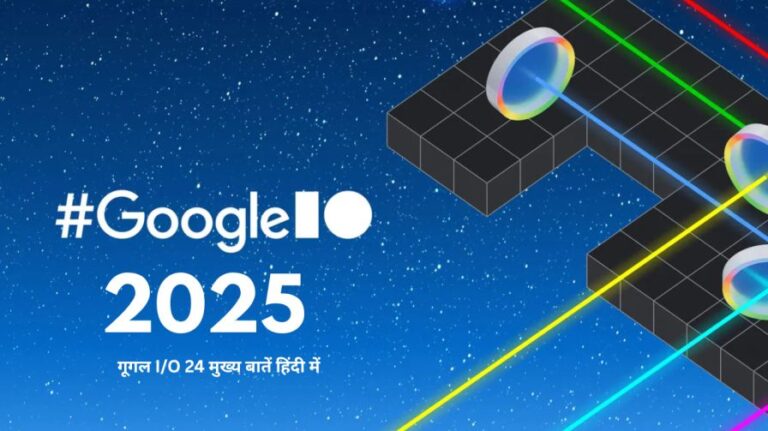Google Photos Magic Eraser Free | गूगल फोटोज़ मैजिक इरेज़र क्या है, कैसे प्रयोग करें

Google Photos ऐप में कई AI-enabled editing tools शामिल हैं, जैसे कि Google Photos Magic Eraser, जो Google One यूजर्स के बीच काफी लोकप्रिय रहा है। हाल ही में Google ने अपने ब्लॉग पर घोषणा की है कि Google Photos ऐप के सभी AI एडिटिंग टूल्स, जिनमें Magic Eraser, Portrait Light, और Photo Unblur शामिल हैं, अब सभी यूजर्स के लिए मुफ्त उपलब्ध होंगे। 15 मई से, ये सभी फीचर्स बिना किसी पेमेंट के उपलब्ध होंगे, जिससे हर यूजर अपनी फोटोज़ को एडिट कर सकता है और उन्हें बेहतर बना सकता है। पहले केवल Google One के सब्सक्राइबर्स ही इन टूल्स का इस्तेमाल कर सकते थे, लेकिन अब ये सभी के लिए ओपन हैं।
इस पोस्ट में आप समझेंगे गूगल फोटोज़ मैजिक इरेज़र क्या है, कैसे काम करता है, किन लोगों को इसका फायदा होगा, इसको प्रयोग करने का तरीका क्या है।
गूगल फोटोज़ मैजिक इरेज़र (Google Photos Magic Eraser)क्या है?
Magic Eraser एक AI-enabled editing tools है जो यूजर्स को उनकी तस्वीरों से अनचाही चीज़ें या लोगों को हटाने में मदद करता है। यह फीचर आपको सिर्फ एक बॉर्डर खींचकर या सर्कल बनाकर उन हिस्सों को सेलेक्ट करने की सुविधा देता है, जिन्हें आप हटाना चाहते हैं। फिर यह AI की मदद से उस क्षेत्र को हटाकर फोटो को साफ-सुथरा बना देता है।
इसका उपयोग फोटो बॉम्बर्स, बिजली के तार, साइनबोर्ड और अन्य ऐसी चीज़ें हटाने के लिए किया जा सकता है जो आपकी फोटो की सुंदरता में बाधा डालती हैं।
ब आप किसी तस्वीर पर Magic Eraser का इस्तेमाल करते हैं, तो यह टूल उस हिस्से को पहचान लेता है जिसे आप हटाना चाहते हैं और फिर आसपास के क्षेत्र के आधार पर उस हिस्से को भर देता है।
ये भी पढ़े:
| Google Gemini AI से इमेज कैसे बनाएं | Live AI image कैसे बनाएं? |
| AI से होली की इमेज कैसे क्रिएट करें | Image SEO Best Practices |
Google Photos Magic Eraser कैसे काम करता है?
Google Photos का Magic Eraser टूल आर्टिफिशियल इंटेलिजेंस (AI) और मशीन लर्निंग (ML) का उपयोग करता है, जिससे यह यूजर्स को उनकी फोटोज़ से अनचाही चीज़ों या व्यक्तियों को हटाने में मदद करता है। यह AI आधारित तकनीक फोटो के प्रत्येक हिस्से का विश्लेषण करके यह पहचानती है कि कौन-से ऑब्जेक्ट्स अनचाहे हैं और उन्हें कैसे हटाया जा सकता है, ताकि आपकी फोटो प्राकृतिक रूप से साफ और बेहतर दिखे।
Magic Eraser कैसे काम करता है?
फोटो का विश्लेषण: Magic Eraser सबसे पहले फोटो का स्कैन करता है और उसमें मौजूद ऑब्जेक्ट्स की पहचान करता है। यह फोटो के बैकग्राउंड, फोरग्राउंड और ऑब्जेक्ट्स के बीच के अंतर को समझने के लिए मशीन लर्निंग का उपयोग करता है।
अनचाही चीज़ों की पहचान: जब Magic Eraser फोटो का विश्लेषण कर लेता है, तो यह AI की मदद से अनचाहे ऑब्जेक्ट्स को पहचानता है। जैसे, यदि कोई व्यक्ति बिजली के खंभे के सामने खड़ा है, तो टूल खंभे को अनचाही वस्तु के रूप में पहचान सकता है।

ऑब्जेक्ट हटाने की प्रक्रिया: जब टूल अनचाहे ऑब्जेक्ट की पहचान कर लेता है, तो यह फोटो से उस ऑब्जेक्ट को हटाने के लिए एआई और आस-पास के पिक्सल्स का उपयोग करता है। यह आस-पास के हिस्सों से डेटा लेकर हटाए गए ऑब्जेक्ट के स्थान को प्राकृतिक तरीके से भर देता है, ताकि फोटो में किसी तरह की असंगति न दिखे।
सटीकता बनाए रखना: Magic Eraser द्वारा हटाए गए ऑब्जेक्ट के बाद, एआई उस हिस्से को इस प्रकार भरता है कि फोटो के रंग, टेक्सचर और लाइटिंग स्वाभाविक दिखें, जैसे कि वो वस्तु वहां कभी थी ही नहीं।
उपयोग के उदाहरण:
- फोटो बॉम्बर्स को हटाना: यदि कोई व्यक्ति अचानक आपकी फोटो में आ जाए, तो Magic Eraser उसे आसानी से हटा सकता है।
- अनचाही बैकग्राउंड एलिमेंट्स: फोटो में बिजली के खंभे, साइनबोर्ड, या अन्य अनचाही वस्तुएं जो डिस्ट्रैक्शन पैदा कर रही हों, उन्हें हटाया जा सकता है।
- पुरानी फोटोज़ को साफ करना: पुरानी तस्वीरों से धब्बे, फटे हिस्से, या अन्य अवांछित वस्तुएं हटाकर उन्हें साफ और प्रोफेशनल बना सकते हैं।
- कम्पोज़िशन सुधारना: किसी फोटो में अनचाहे एलिमेंट्स हटाकर उसकी कम्पोज़िशन को बेहतर बनाया जा सकता है।
Google Photos में Magic Eraser फ्री में कैसे उपयोग करें
Google Photos ऐप को अपडेट करें: Magic Eraser का उपयोग करने से पहले यह सुनिश्चित करें कि आपके फोन में Google Photos ऐप का लेटेस्ट वर्ज़न हो। अगर ऐप अपडेट नहीं है, तो उसे Play Store (Android) या App Store (iOS) से अपडेट कर लें।
फोटो सेलेक्ट करें: सबसे पहले, Google Photos ऐप खोलें और उस फोटो को चुनें जिसे आप एडिट करना चाहते हैं। यह वह फोटो होनी चाहिए जिसमें से आप कोई अनचाही चीज़ हटाना चाहते हैं।
एडिट बटन पर क्लिक करें: फोटो सेलेक्ट करने के बाद, स्क्रीन के नीचे मौजूद एडिट बटन पर टैप करें। इससे एडिटिंग टूल्स का मेनू खुल जाएगा।
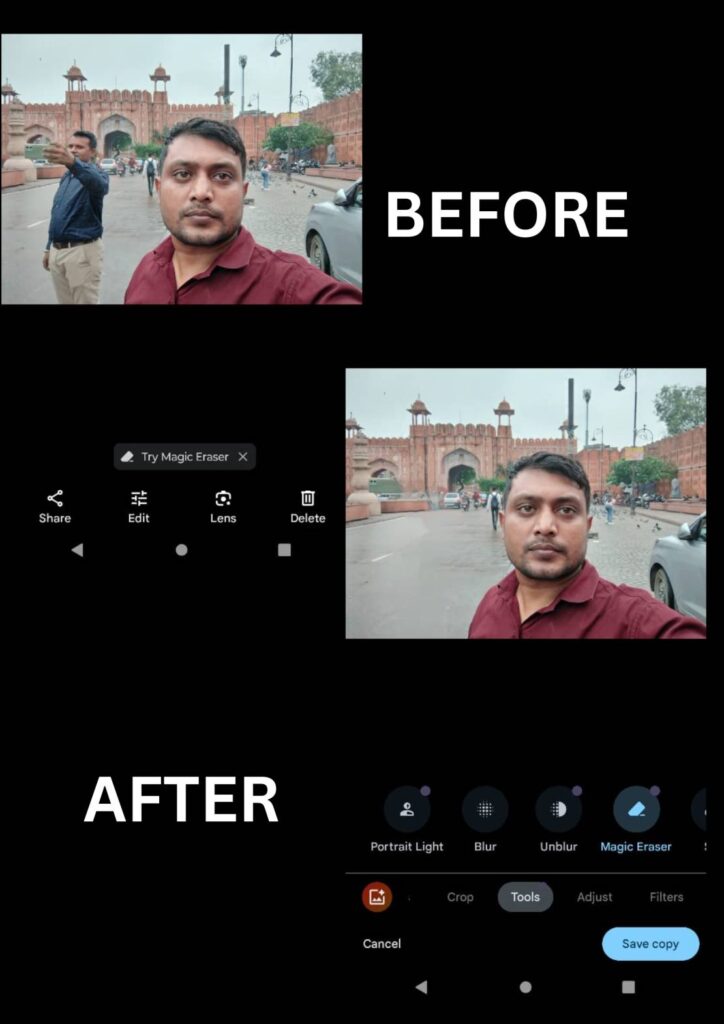
Magic Eraser चुनें: एडिटिंग टूल्स के विकल्पों में से Magic Eraser को खोजें और उस पर क्लिक करें। यह टूल फोटो में मौजूद अवांछित ऑब्जेक्ट्स की पहचान करने में आपकी मदद करेगा।
ऑब्जेक्ट को हाइलाइट करें: Magic Eraser ऑटोमैटिकली उन ऑब्जेक्ट्स को हाइलाइट करेगा जिन्हें हटाया जा सकता है। अगर यह सही ढंग से हाइलाइट नहीं करता, तो आप खुद से मैन्युअली उन ऑब्जेक्ट्स को सर्कल या ब्रश से सेलेक्ट कर सकते हैं जिन्हें आप हटाना चाहते हैं।
Delete (हटाएं) बटन पर क्लिक करें: जब आप ऑब्जेक्ट को सेलेक्ट कर लें, तो Delete बटन पर टैप करें। Magic Eraser अब AI तकनीक का उपयोग करके उस ऑब्जेक्ट को फोटो से हटा देगा और उसकी जगह बैकग्राउंड को स्वाभाविक रूप से भर देगा।
एडिटिंग का प्रीव्यू देखें: ऑब्जेक्ट हटाने के बाद, ऐप आपको फोटो का प्रीव्यू दिखाएगा ताकि आप देख सकें कि बदलाव कैसा दिख रहा है। आप इसे एक बार चेक कर सकते हैं और अगर आपको कोई और सुधार करना हो तो फिर से एडिट कर सकते हैं।
फोटो को सेव करें: जब आप एडिटिंग से संतुष्ट हों, तो Save Copy बटन पर क्लिक करें। आपकी एडिट की गई फोटो एक नई फाइल के रूप में सेव हो जाएगी, ताकि ओरिजिनल फोटो सुरक्षित रहे।
अहम बातें:
- AI द्वारा सटीक एडिटिंग: Magic Eraser एआई का उपयोग करके फोटो से अनचाही चीज़ों को हटाता है, जिससे फोटो प्राकृतिक और साफ दिखाई देती है।
- मैन्युअल कंट्रोल: अगर ऑब्जेक्ट ऑटोमेटिकली नहीं हाइलाइट होता है, तो आप मैन्युअली उसे सेलेक्ट कर सकते हैं।
- अनलिमिटेड एडिटिंग: Google Photos अब Magic Eraser सहित सभी एडिटिंग टूल्स को मुफ्त में उपलब्ध करा रहा है, जिससे आप कितनी भी बार इस टूल का इस्तेमाल कर सकते हैं।
Google Photos Magic Eraser के फायदे
1. उपयोग में आसान:
Google Photos Magic Eraser एक यूज़र-फ्रेंडली टूल है, जिसे किसी भी फोटो में अनचाही वस्तुओं को हटाने के लिए आसानी से इस्तेमाल किया जा सकता है। फोटो से ऑब्जेक्ट्स हटाने के लिए आपको बस फोटो को सेलेक्ट करना है, फिर एडिट पर टैप कर Magic Eraser चुनना है। यह टूल ऑटोमेटिकली सुझाव देगा कि किन ऑब्जेक्ट्स को हटाया जा सकता है, और मैन्युअल रूप से भी आप सर्कल या ब्रश से अनचाही चीज़ों को चुन सकते हैं।
2. प्रभावी रिजल्ट्स:
Magic Eraser का उपयोग करके अनचाहे एलिमेंट्स जैसे फोटो बॉम्बर्स, बिजली के तार, साइनबोर्ड आदि को हटाया जा सकता है। यह फोटो के बैकग्राउंड को स्वाभाविक रूप से भरता है, जिससे हटाई गई वस्तु का कोई निशान नहीं दिखता। जटिल बैकग्राउंड में भी यह प्रभावी ढंग से काम करता है।
3. वर्सेटाइल टूल:
इस टूल से आप फोटो की कम्पोज़िशन को सुधार सकते हैं, पुरानी तस्वीरों से दाग-धब्बे हटा सकते हैं, और फोटो को अधिक प्रोफेशनल लुक दे सकते हैं। इसका उपयोग फोटोग्राफर, सोशल मीडिया इन्फ्लुएंसर, माता-पिता, ट्रैवलर और व्यवसायी सभी कर सकते हैं।
4. फ्री में उपलब्ध:
पहले यह टूल सिर्फ Google One सब्सक्राइबर्स के लिए उपलब्ध था, लेकिन अब यह सभी Google Photos यूजर्स के लिए मुफ्त है। पिक्सल फोन और अन्य एंड्रॉयड व iPhone यूजर्स भी इसे सीमित फ़ोटोज़ पर इस्तेमाल कर सकते हैं।
Magic Eraser का उपयोग कौन कर सकता है?
फोटोग्राफर और सोशल मीडिया इन्फ्लुएंसर:
अगर आप फोटोग्राफर हैं, तो Magic Eraser से आपकी फोटोज़ और भी प्रोफेशनल दिख सकती हैं। आप बिजली के तार, कचरे के डिब्बे या साइनबोर्ड जैसी अनचाही चीज़ों को हटाकर बेहतर कम्पोज़िशन तैयार कर सकते हैं।
माता-पिता:
फैमिली फोटोज़ में कभी-कभी अनचाही चीज़ें आ जाती हैं जैसे खिलौने, बर्तन आदि। Magic Eraser का उपयोग करके आप आसानी से इन चीज़ों को हटा सकते हैं और अपनी फैमिली फोटो को साफ और आकर्षक बना सकते हैं।
ट्रैवलर:
अगर आप यात्रा करते समय फोटोज़ खींचते हैं और उन फोटोज़ में अनचाही चीज़ें जैसे साइनबोर्ड, बिजली के तार आदि आ जाते हैं, तो आप इन्हें Magic Eraser से आसानी से हटा सकते हैं।
व्यवसायी:
Magic Eraser से आप अपनी मार्केटिंग फोटोज़ से अनचाही ऑब्जेक्ट्स को हटाकर उन्हें अधिक प्रोफेशनल बना सकते हैं। इससे आपकी वेबसाइट और प्रोडक्ट फोटोज़ में बेहतर प्रभाव पड़ेगा।
Magic Eraser का उपयोग करके आप अपनी फोटोज़ को आसानी से सुधार सकते हैं और अनचाही वस्तुओं को हटाकर उन्हें और भी सुंदर बना सकते हैं।रेज़र का उपयोग कर सकते हैं, लेकिन महीने में लिमिटेड एडिटिंग के साथ।